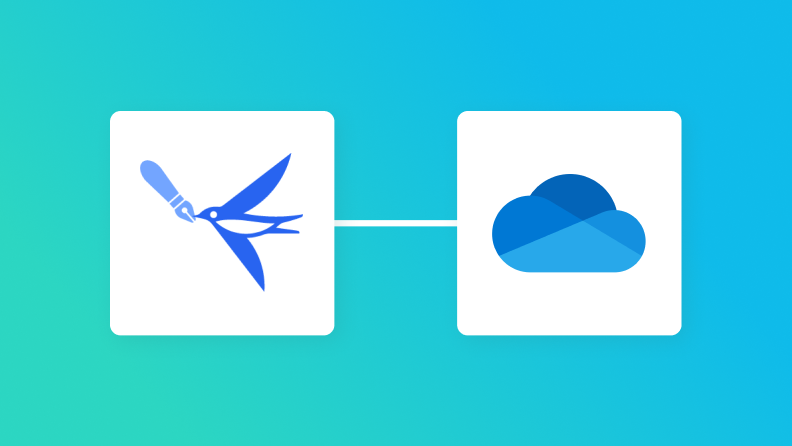
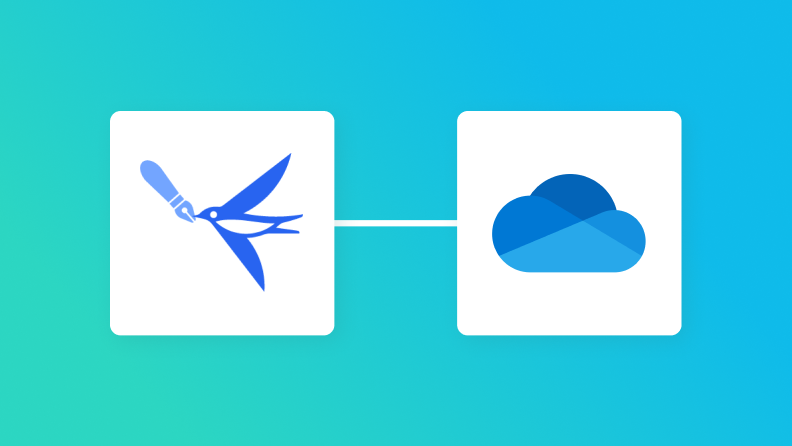
・
.avif)
freeeサインを使用し、日々の業務で行われる契約手続きなどを行っている企業は、多いのではないでしょうか。freeeサインとOneDriveの連携は、契約管理業務を効率化し、情報の一元管理が実現できます。契約管理業務を効率化し、情報の一元管理を実現することができます。本記事では、freeeサインで締結した契約書をOneDriveに自動アップロードする方法を解説します。これにより、手動でのファイル管理の手間が省かれ、業務のスピードと正確性が向上します。
契約書の締結後に手動でファイルをアップロードする作業は時間がかかり、ミスが発生する可能性があります。freeeサインで契約締結が完了すると、自動的にOneDriveに契約書がアップロードされるよう設定することで、契約管理業務が効率化します。例えば、営業担当者が契約締結後すぐにプロジェクトを開始できるため、業務のスピードの向上が期待できます。
企業において契約書の保管と管理は法的な義務も伴う重要な業務です。契約書をfreeeサインから直接OneDriveにアップロードすることで、契約内容の証跡管理が容易になり、監査やトラブル発生時にも迅速な対応が可能になります。具体例として、法務担当者が迅速に契約書を検索・確認できるようになり、コンプライアンス違反のリスクの軽減につながります。
契約書の共有が遅れると、関連部署の業務進行が止まることがあります。freeeサインからの自動アップロードにより、契約完了と同時にOneDrive上での共有が可能になり、関係者がリアルタイムで情報を確認できます。例えば、営業、法務、経理が同時に契約内容を確認できるため、業務連携がスムーズになることが期待できます。
それではここからノーコードツールYoomを使って、freeeサインとOneDriveを連携して、freeeサインで締結した契約書をOneDriveにアップロードする方法をご説明します。
[Yoomとは]
freeeサインのデータベースにレコードが登録されたことをfreeeサインのAPIを利用して受け取り、OneDriveの提供するAPIを用いてOneDriveの指定のフォルダにfreeeサインで締結された契約書のデータをアップロードすることで実現が可能です。 一般的に実現にはプログラミングの知識が必要ですが、ノーコードツールのYoomを用いることでプログラミング知識がなくても簡単に実現できます。
今回は大きく分けて以下のプロセスで作成していきます。
Yoomを利用していない方は、こちらから無料登録をしてください。すでにYoomを利用している方は、ログインしましょう。
まず今回使用するfreeeサインとOneDriveのマイアプリ登録を行います。
最初にマイアプリ登録を行うと、この後の自動化設定が簡単にできます。
freeeサインのマイアプリ登録を行いましょう。
Yoomの登録完了後、左側にあるメニューから「マイアプリ」を選択してください。

次に、右上の新規接続ボタンをクリックします。

検索ボックスにfreeeサインと入力し、freeeサインのアイコンをクリックします。
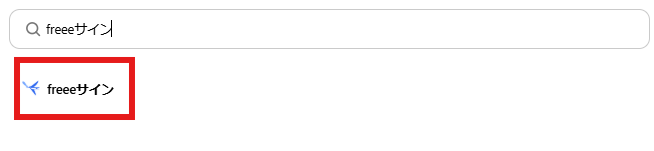
以下の画像のような画面が表示されるので、今回連携したいアカウントでログインしましょう。
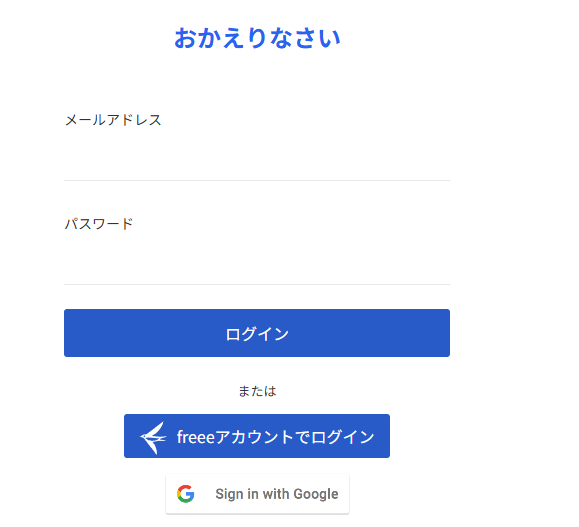
ログインが完了すると、マイアプリの画面にfreeeサインが表示されます。
次にOneDriveのマイアプリ登録を行います。
freeeサイン同様「新規接続」をクリックし、OneDriveと入力しましょう。

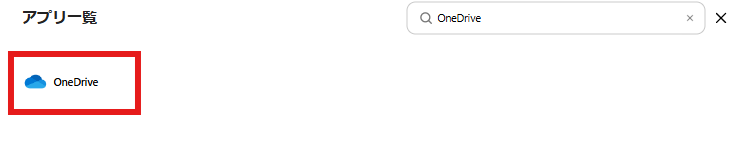
以下の画面が表示されるため、該当のアカウントをクリックします。
パスワードの入力を求められるので、画面に沿ってパスワードを入力します。
入力が完了すると、マイアプリにOutlookが表示されます。
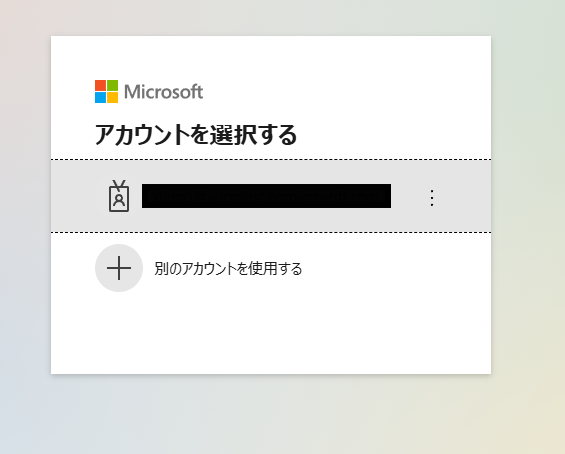
マイアプリにfreeeサインとOneDriveが表示されます。
これで今回使用するアプリのマイアプリ登録は完了です。
自動化の設定をするため、以下のバナーにある「試してみる」ボタンをクリックしてください。
以下の画像表示を読んで、「OK」をクリックしましょう。
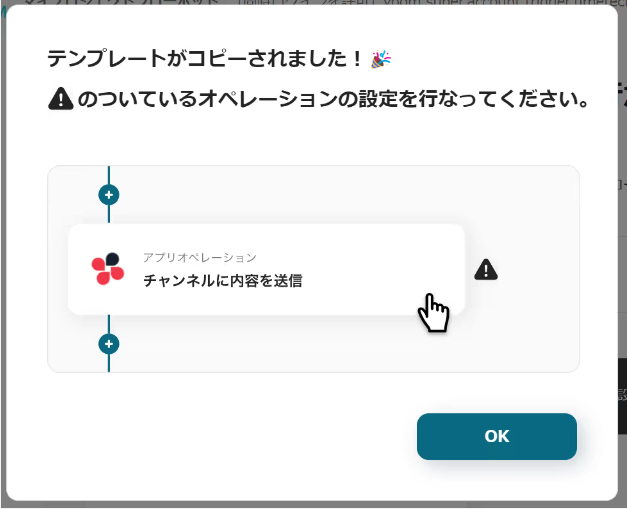
以下の画像のような画面が表示されるので、赤枠内をクリックします。
連携アカウントとアクションを選択の画面では「次へ」をクリックしましょう。
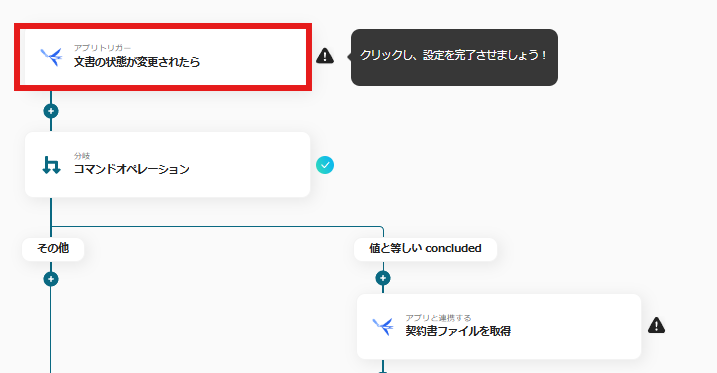
freeeサインでのWebhookの設定を行います。
※freeeサインでのWebhook設定についてはこちらをご確認ください。
設定ができたらテストをクリックし、テスト成功を確認後「保存する」をクリックしましょう。
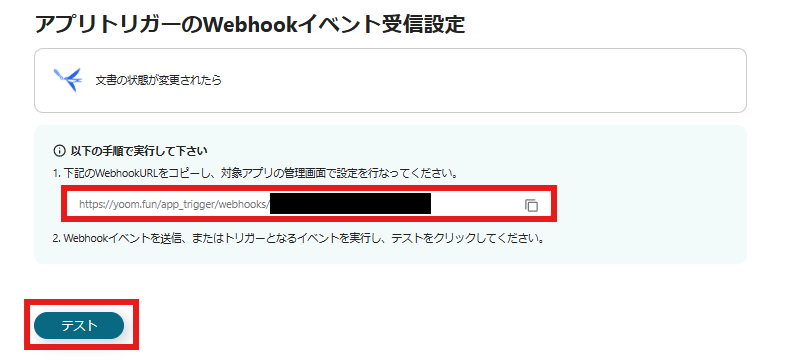
続いて契約書ファイルを取得するための設定を行うので、以下の画面の赤枠内をクリックしましょう。
連携アカウントとアクションを選択の画面で「次へ」をクリックします。
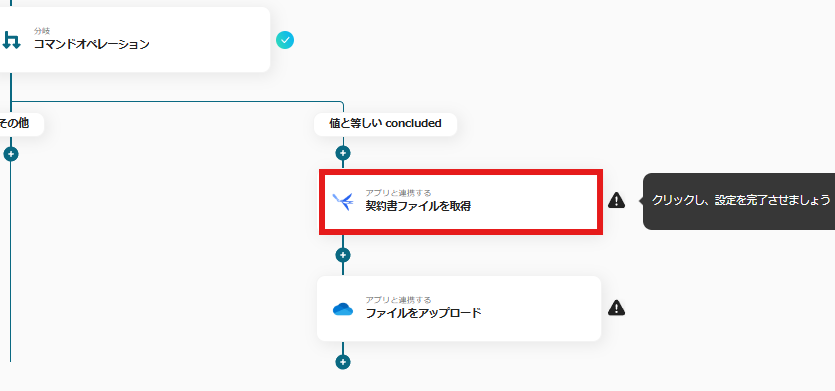
以下の画面でテストを実行し、テスト成功確認後「保存する」をクリックしましょう。
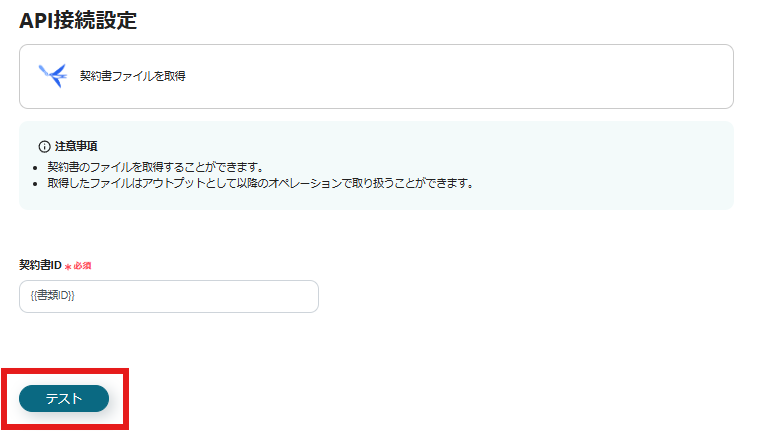
最後にOneDriveにアップロードを行う設定を行います。
連携アカウントとアクションを選択の画面で「次へ」をクリックしましょう。
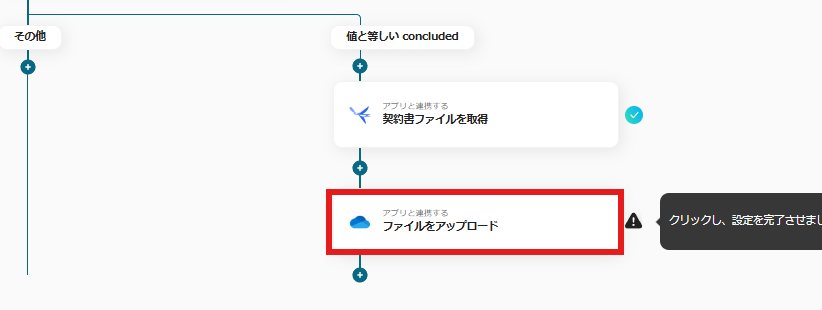
以下のような画面が表示されるので、内容を入力していきましょう。
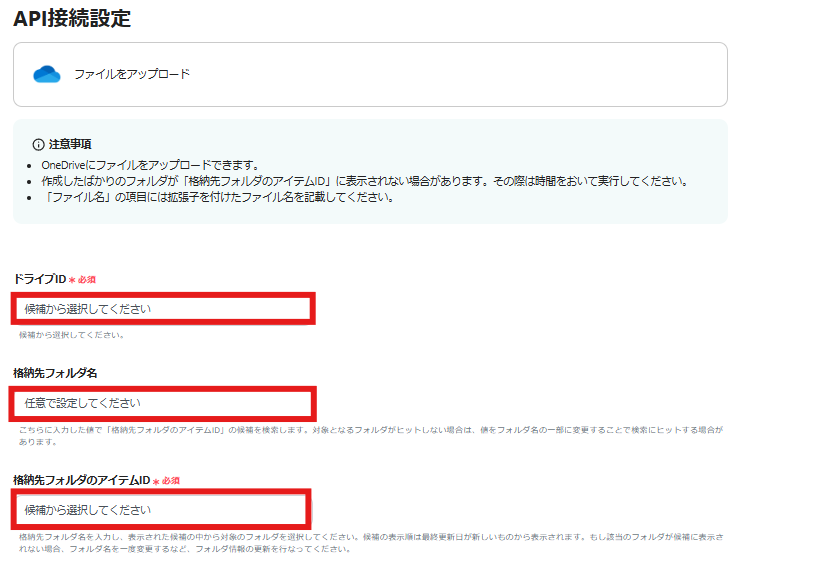
項目をクリックすると下に候補が表示されます。
連携したOneDriveから取得した内容が表示されるので、内容を入力しましょう。
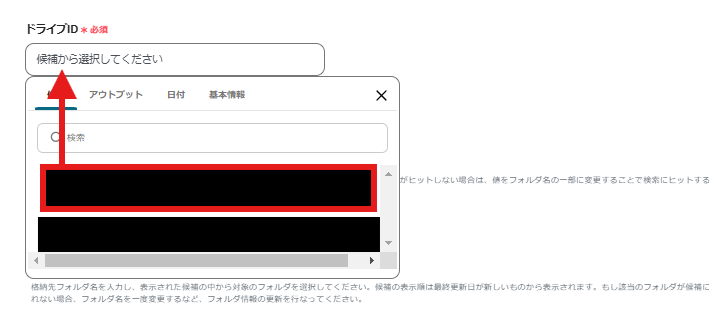
最後に「トリガーをON」をクリックしたら、自動化の設定は完了です。
正しくフローボットが起動するか、確認しましょう。
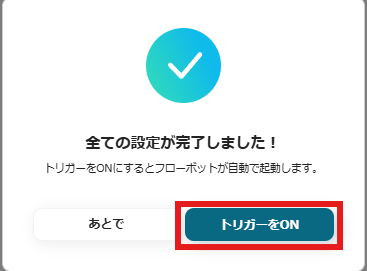
今回使用したテンプレートはこちらです。
①freeeサインで契約が完了したらGoogle スプレッドシートの情報を更新する
freeeサインで契約が完了したらGoogle スプレッドシートの情報を更新するフローです。
このテンプレートを使用することで、作業にかかっていた時間を省くことにつながり、生産性向上へと繋げることが期待できます。
②freeeサインで契約が完了したらkintoneの情報を更新する
freeeサインで契約が完了したらkintoneの情報を更新するフローです。このテンプレートを活用するとfreeeサインで契約が完了したら、kintoneのレコードに完了の時間を追加します。自動化によって手作業を省きコア業務に時間をかけることができるため、生産性向上に繋げます。
③コラボフローで申請が承認されたら申請書類のPDFをOneDriveにアップロードする
コラボフローで申請が承認されたら申請書類のPDFをOneDriveにアップロードするフローです。このテンプレートを活用すると、承認された申請書類が自動的にOneDriveにアップロードされるため、手動でファイルをアップロードする手間が省けます。さらに、自動化によりヒューマンエラーのリスクが減るため、重要な書類の管理がより安全に行われます。
freeeサインとOneDriveの連携により、契約管理業務の効率化、コンプライアンスの強化、情報共有の円滑化が実現できます。これにより、業務のスピードと正確性が向上し、企業全体の生産性が向上します。ノーコードでの設定が可能なため、ITスキルに自信がない方でも簡単に導入できる点も魅力です。ぜひ本記事の手順を参考に、業務の自動化を進めてみてください。
.avif)